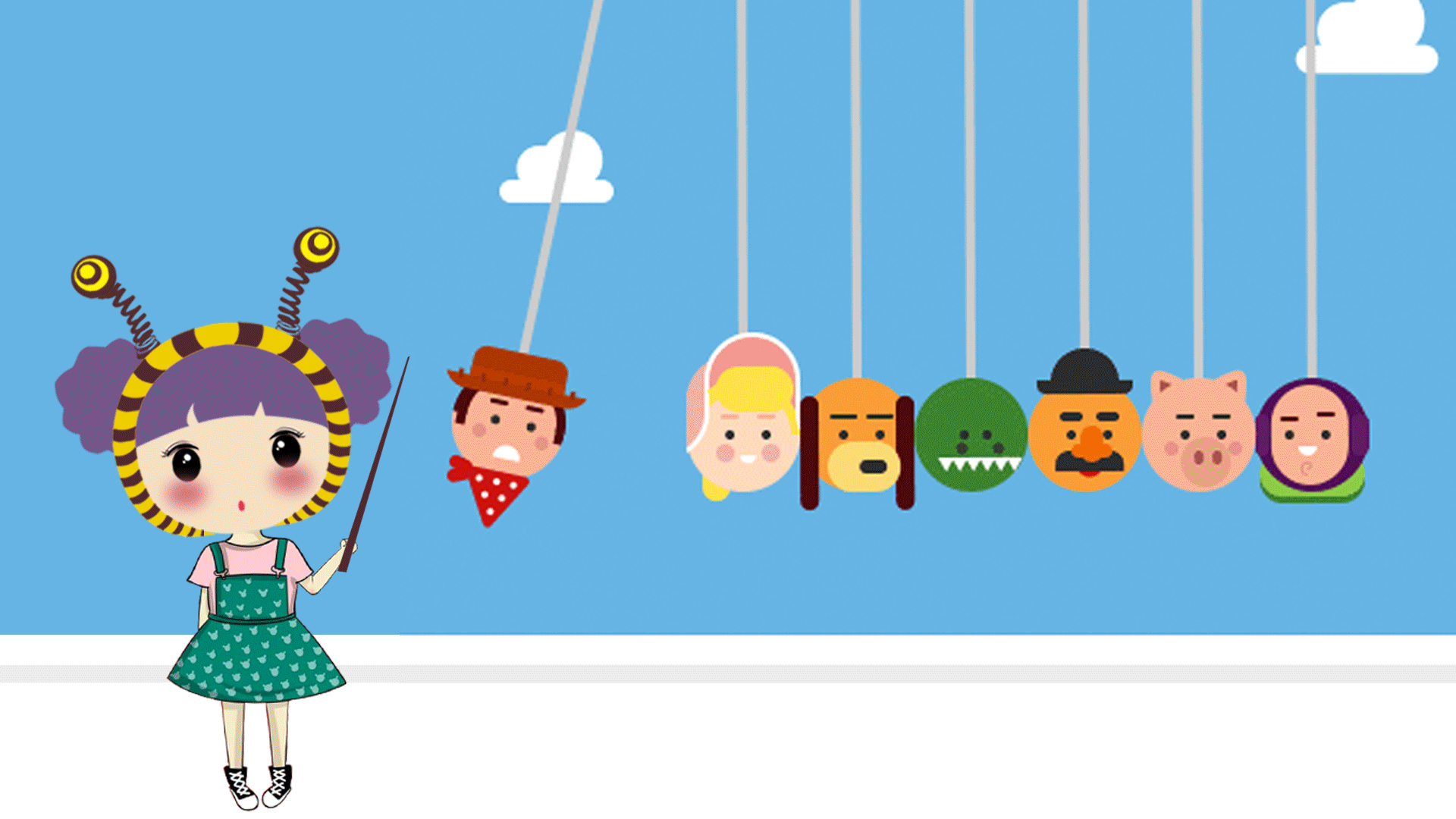
✅作者简介:2022年博客新星 第八。热爱国学的Java后端开发者,修心和技术同步精进。
🍎个人主页:Java Fans的博客
🍊个人信条:不迁怒,不贰过。小知识,大智慧。
💞当前专栏:Python案例分享专栏
✨特色专栏:国学周更-心性养成之路
🥭本文内容:构建树莓派温湿度监测系统:从硬件到软件的完整指南
文章目录
-
- 引言
-
- 一、项目概述
- 二、硬件准备
-
- [1. 树莓派](#1. 树莓派)
- [2. DHT11温湿度传感器](#2. DHT11温湿度传感器)
- [3. 显示屏](#3. 显示屏)
- [4. 蜂鸣器](#4. 蜂鸣器)
- [5. 按键](#5. 按键)
- [6. 面包板和跳线](#6. 面包板和跳线)
- [7. 其他配件](#7. 其他配件)
- 三、硬件连接
-
- [1. 树莓派的准备](#1. 树莓派的准备)
- [2. DHT11温湿度传感器连接](#2. DHT11温湿度传感器连接)
- [3. 显示屏连接](#3. 显示屏连接)
- [4. 蜂鸣器连接](#4. 蜂鸣器连接)
- [5. 按键连接](#5. 按键连接)
- [6. 整体连接示意图](#6. 整体连接示意图)
- 四、软件环境搭建
-
- [1. 安装操作系统](#1. 安装操作系统)
- [2. 更新系统](#2. 更新系统)
- [3. 安装Python](#3. 安装Python)
- [4. 安装必要的库](#4. 安装必要的库)
- [5. 验证库安装](#5. 验证库安装)
- [6. 编写代码](#6. 编写代码)
- [7. 运行代码](#7. 运行代码)
- 五、代码实现
-
- [1. 导入必要的库](#1. 导入必要的库)
- [2. 设置GPIO引脚](#2. 设置GPIO引脚)
- [3. 初始化传感器和显示屏](#3. 初始化传感器和显示屏)
- [4. 定义报警阈值](#4. 定义报警阈值)
- [5. 读取传感器数据](#5. 读取传感器数据)
- [6. 显示数据](#6. 显示数据)
- [7. 按键输入处理](#7. 按键输入处理)
- [8. 主循环](#8. 主循环)
- [9. 完整代码示例](#9. 完整代码示例)
- 六、功能扩展
-
- [1. 数据记录与存储](#1. 数据记录与存储)
- [2. 远程监控与数据可视化](#2. 远程监控与数据可视化)
- [3. 移动应用集成](#3. 移动应用集成)
- [4. 增加传感器类型](#4. 增加传感器类型)
- [5. 用户界面优化](#5. 用户界面优化)
- [6. 设备管理与维护](#6. 设备管理与维护)
- [7. 能源管理](#7. 能源管理)
- 总结
引言
在现代社会,随着科技的迅猛发展,物联网(IoT)技术逐渐渗透到我们生活的方方面面。温湿度监测作为物联网应用中的一个重要领域,广泛应用于智能家居、农业监控、环境保护等多个场景。温度和湿度不仅影响我们的生活舒适度,还对农作物的生长、工业生产的质量以及环境的健康状况起着至关重要的作用。
树莓派作为一款功能强大且易于使用的单板计算机,因其灵活性和可扩展性,成为了许多DIY项目的首选平台。在本项目中,我们将利用树莓派搭建一个温湿度监测系统,结合DHT11传感器、显示屏、蜂鸣器和按键,实现实时数据监测、显示和报警功能。通过这个项目,不仅可以帮助我们更好地理解温湿度的变化,还能为我们提供一个实践物联网技术的绝佳机会。
在接下来的内容中,我们将详细介绍项目的硬件组成、软件实现以及可能的功能扩展,带你一步步构建属于自己的温湿度监测系统。无论你是物联网的初学者还是有经验的开发者,这个项目都将为你提供有价值的学习体验。让我们开始这段探索之旅吧!
一、项目概述
本项目的目标是创建一个温湿度监测系统,能够实时显示环境的温度和湿度,并在超过设定阈值时发出报警。用户还可以通过按键来调整报警阈值。
二、硬件准备
在构建树莓派温湿度监测系统之前,首先需要准备好所需的硬件组件。每个组件在系统中都有其特定的功能,下面将详细介绍每个硬件的特点、连接方式以及选择建议。
1. 树莓派
选择建议:
- 推荐使用树莓派3B、3B+或树莓派4B。这些版本具有较强的处理能力和丰富的GPIO接口,适合进行各种物联网项目。
功能:
- 树莓派作为系统的核心控制单元,负责处理传感器数据、控制显示屏和蜂鸣器,并与用户进行交互。
连接方式:
- 通过USB电源适配器为树莓派供电,确保其正常运行。
2. DHT11温湿度传感器
选择建议:
- DHT11是一款低成本、易于使用的数字温湿度传感器,适合初学者和小型项目。其测量范围为0-50°C的温度和20-90%的湿度。
功能:
- 负责实时获取环境的温度和湿度数据,并将其传输给树莓派进行处理。
连接方式:
- DHT11传感器通常有三个引脚:
- VCC:连接到树莓派的5V引脚。
- GND:连接到树莓派的GND引脚。
- DATA:连接到树莓派的GPIO4引脚(可以根据需要选择其他GPIO引脚,但需在代码中进行相应修改)。
3. 显示屏
选择建议:
- 可以选择LCD(如1602 LCD)或OLED显示屏(如0.96寸OLED)。OLED显示屏通常具有更好的对比度和视角,适合在不同光照条件下使用。
功能:
- 实时显示温湿度数据,便于用户观察和监控环境变化。
连接方式:
- LCD显示屏通常需要多个引脚连接,包括电源引脚、数据引脚和控制引脚。OLED显示屏则通常使用I2C接口,连接方式相对简单:
- VCC:连接到树莓派的5V引脚。
- GND:连接到树莓派的GND引脚。
- SDA:连接到树莓派的SDA引脚(GPIO2)。
- SCL:连接到树莓派的SCL引脚(GPIO3)。
4. 蜂鸣器
选择建议:
- 可以选择有源蜂鸣器或无源蜂鸣器。有源蜂鸣器只需供电即可发声,而无源蜂鸣器需要通过PWM信号控制音调。
功能:
- 当温湿度超过设定阈值时,蜂鸣器发出报警声,提醒用户注意。
连接方式:
- 蜂鸣器通常有两个引脚:
- 正极:连接到树莓派的GPIO18引脚。
- 负极:连接到树莓派的GND引脚。
5. 按键
选择建议:
- 可以使用简单的机械按键或薄膜按键。按键的选择应考虑到使用的方便性和耐用性。
功能:
- 允许用户通过按键输入来调整报警阈值。
连接方式:
- 按键通常有两个引脚:
- 一端连接到树莓派的GPIO17引脚。
- 另一端连接到GND引脚。可以使用上拉电阻或树莓派的内置上拉电阻。
6. 面包板和跳线
选择建议:
- 面包板用于方便地连接各个组件,跳线则用于连接不同的引脚。
功能:
- 通过面包板和跳线,可以快速搭建电路,方便测试和修改。
7. 其他配件
- 电源适配器:为树莓派提供稳定的电源,建议使用5V/2.5A的电源适配器。
- 外壳:可以为树莓派和其他组件提供保护,防止损坏。
- 散热片:如果使用树莓派4B,建议加装散热片以防止过热。
三、硬件连接
在构建树莓派温湿度监测系统时,正确的硬件连接是确保系统正常运行的关键步骤。下面将详细介绍各个组件的连接方式,包括树莓派、DHT11温湿度传感器、显示屏、蜂鸣器和按键的具体连接方法。
1. 树莓派的准备
首先,确保树莓派已安装好操作系统(如Raspberry Pi OS),并且可以正常启动。将树莓派放置在一个稳定的工作台上,并准备好所需的工具,如跳线、面包板等。
2. DHT11温湿度传感器连接
DHT11传感器通常有三个引脚,分别是VCC、GND和DATA。连接步骤如下:
- VCC引脚:将DHT11的VCC引脚连接到树莓派的5V引脚(通常是引脚2或引脚4)。
- GND引脚:将DHT11的GND引脚连接到树莓派的GND引脚(引脚6、引脚9、引脚14、引脚20或引脚25中的任意一个)。
- DATA引脚:将DHT11的DATA引脚连接到树莓派的GPIO4引脚(引脚7)。
连接示意图:
DHT11 树莓派
-----------------------
VCC ----> 5V (引脚2或引脚4)
GND ----> GND (引脚6)
DATA ----> GPIO4 (引脚7)3. 显示屏连接
根据选择的显示屏类型,连接方式会有所不同。以下是LCD和OLED显示屏的连接方法:
LCD(1602 LCD)连接:
- VSS引脚:连接到树莓派的GND引脚。
- VDD引脚:连接到树莓派的5V引脚。
- VO引脚:连接到一个可调电位器的中间引脚,电位器的另一端连接到GND,另一端连接到5V(用于调节对比度)。
- RS引脚:连接到树莓派的GPIO17引脚(引脚11)。
- RW引脚:连接到GND。
- E引脚:连接到树莓派的GPIO27引脚(引脚13)。
- D0-D3引脚:可以不连接(使用4位模式)。
- D4引脚:连接到树莓派的GPIO22引脚(引脚15)。
- D5引脚:连接到树莓派的GPIO23引脚(引脚16)。
- D6引脚:连接到树莓派的GPIO24引脚(引脚18)。
- D7引脚:连接到树莓派的GPIO25引脚(引脚22)。
OLED显示屏(I2C接口)连接:
- VCC引脚:连接到树莓派的5V引脚。
- GND引脚:连接到树莓派的GND引脚。
- SDA引脚:连接到树莓派的SDA引脚(GPIO2,引脚3)。
- SCL引脚:连接到树莓派的SCL引脚(GPIO3,引脚5)。
连接示意图(以OLED为例):
OLED 树莓派
-----------------------
VCC ----> 5V (引脚2或引脚4)
GND ----> GND (引脚6)
SDA ----> SDA (GPIO2,引脚3)
SCL ----> SCL (GPIO3,引脚5)4. 蜂鸣器连接
蜂鸣器通常有两个引脚,连接步骤如下:
- 正极引脚:将蜂鸣器的正极引脚连接到树莓派的GPIO18引脚(引脚12)。
- 负极引脚:将蜂鸣器的负极引脚连接到树莓派的GND引脚。
连接示意图:
蜂鸣器 树莓派
-----------------------
正极 ----> GPIO18 (引脚12)
负极 ----> GND (引脚6)5. 按键连接
按键通常有两个引脚,连接步骤如下:
- 一端引脚:将按键的一端连接到树莓派的GPIO17引脚(引脚11)。
- 另一端引脚:将按键的另一端连接到树莓派的GND引脚。
连接示意图:
按键 树莓派
-----------------------
一端 ----> GPIO17 (引脚11)
另一端 ----> GND (引脚6)6. 整体连接示意图
将所有组件连接在一起后,整个系统的连接示意图如下:
树莓派
-----------------------
5V ----> DHT11 VCC
GND ----> DHT11 GND
GPIO4 ----> DHT11 DATA
5V ----> OLED VCC
GND ----> OLED GND
GPIO2 ----> OLED SDA
GPIO3 ----> OLED SCL
GPIO18 ----> 蜂鸣器 正极
GND ----> 蜂鸣器 负极
GPIO17 ----> 按键 一端
GND ----> 按键 另一端四、软件环境搭建
在构建树莓派温湿度监测系统之前,首先需要搭建合适的软件环境。这一过程包括安装操作系统、必要的库和工具,以便能够顺利地进行编程和硬件控制。以下是详细的步骤和说明。
1. 安装操作系统
首先,确保树莓派上安装了Raspberry Pi OS(以前称为Raspbian)。可以通过以下步骤进行安装:
-
下载操作系统镜像 :
访问Raspberry Pi官方网站下载最新版本的Raspberry Pi OS镜像。
-
烧录镜像 :
使用工具(如Balena Etcher或Raspberry Pi Imager)将下载的镜像烧录到SD卡中。插入SD卡后,选择镜像文件并选择目标SD卡,点击"烧录"开始。
-
首次启动 :
将烧录好的SD卡插入树莓派,连接显示器、键盘和电源,启动树莓派。首次启动时,系统会引导你完成基本设置,包括语言、时区和网络配置。
2. 更新系统
在安装完操作系统后,建议更新系统以确保所有软件包都是最新的。打开终端,输入以下命令:
bash
sudo apt-get update
sudo apt-get upgrade这将更新软件包列表并升级已安装的软件包。
3. 安装Python
Raspberry Pi OS通常预装了Python,但可以通过以下命令确认Python版本:
bash
python3 --version如果未安装,可以使用以下命令安装:
bash
sudo apt-get install python34. 安装必要的库
为了与DHT11传感器和显示屏进行交互,需要安装一些Python库。以下是安装步骤:
-
安装Adafruit_DHT库 :
该库用于读取DHT11传感器的数据。可以通过以下命令安装:
bashsudo pip3 install Adafruit-DHT -
安装RPi.GPIO库 :
该库用于控制树莓派的GPIO引脚。通常,RPi.GPIO库已经预装,但可以通过以下命令确认或安装:
bashsudo apt-get install python3-rpi.gpio -
安装显示屏库 :
如果使用OLED显示屏,可以安装
Adafruit_SSD1306库。对于LCD显示屏,通常使用lcd库。以下是安装OLED显示屏库的命令:bashsudo pip3 install Adafruit-SSD1306对于LCD显示屏,可能需要安装
RPLCD库:bashsudo pip3 install RPLCD -
安装I2C支持 (如果使用I2C接口的显示屏):
确保I2C接口已启用。可以通过
raspi-config工具启用I2C:bashsudo raspi-config在菜单中选择"Interfacing Options",然后选择"I2C",启用它。完成后,重启树莓派。
5. 验证库安装
在终端中输入Python交互式环境,验证库是否成功安装:
bash
python3然后尝试导入库:
python
import Adafruit_DHT
import RPi.GPIO as GPIO
import Adafruit_SSD1306 # 如果使用OLED
# 或者
from RPLCD import CharLCD # 如果使用LCD如果没有错误提示,说明库安装成功。
6. 编写代码
在完成软件环境搭建后,可以使用文本编辑器(如nano、vim或Thonny IDE)编写Python代码。创建一个新的Python文件,例如temp_humidity_monitor.py,并将后续的代码逻辑写入该文件。
bash
nano temp_humidity_monitor.py7. 运行代码
在编写完代码后,可以通过以下命令运行Python脚本:
bash
python3 temp_humidity_monitor.py确保在运行代码之前,所有硬件连接都已正确完成,并且树莓派已正常启动。
五、代码实现
在完成硬件连接和软件环境搭建后,接下来是实现温湿度监测系统的核心部分------编写代码。本文将详细阐述如何使用Python编写代码,以实现温湿度的读取、显示、报警和用户交互功能。
1. 导入必要的库
首先,在代码的开头导入所需的库。这些库将帮助我们与DHT11传感器、显示屏和GPIO引脚进行交互。
python
import Adafruit_DHT
import RPi.GPIO as GPIO
import time
from Adafruit_SSD1306 import SSD1306_128_64 # 如果使用OLED
# from RPLCD import CharLCD # 如果使用LCD2. 设置GPIO引脚
接下来,设置GPIO引脚的模式和初始状态。我们需要定义蜂鸣器和按键的引脚。
python
# GPIO设置
GPIO.setmode(GPIO.BCM) # 使用BCM引脚编号
buzzer_pin = 18 # 蜂鸣器引脚
button_pin = 17 # 按键引脚
GPIO.setup(buzzer_pin, GPIO.OUT) # 设置蜂鸣器引脚为输出
GPIO.setup(button_pin, GPIO.IN, pull_up_down=GPIO.PUD_UP) # 设置按键引脚为输入,并启用上拉电阻3. 初始化传感器和显示屏
初始化DHT11传感器和显示屏。这里以OLED显示屏为例,LCD显示屏的初始化方式会有所不同。
python
sensor = Adafruit_DHT.DHT11 # 定义传感器类型
dht_pin = 4 # DHT11数据引脚
# 初始化OLED显示屏
disp = SSD1306_128_64(rst=None) # 创建显示屏对象
disp.begin() # 初始化显示屏
disp.clear() # 清空显示屏
disp.display() # 刷新显示4. 定义报警阈值
设置初始的温湿度报警阈值,并定义一个函数来检查报警条件。
python
# 初始阈值
threshold_temp = 30 # 温度阈值
threshold_hum = 70 # 湿度阈值
def check_alarm(temperature, humidity):
if temperature > threshold_temp or humidity > threshold_hum:
GPIO.output(buzzer_pin, GPIO.HIGH) # 启动蜂鸣器
else:
GPIO.output(buzzer_pin, GPIO.LOW) # 关闭蜂鸣器5. 读取传感器数据
定义一个函数来读取DHT11传感器的数据,并处理可能的读取错误。
python
def read_sensor():
humidity, temperature = Adafruit_DHT.read_retry(sensor, dht_pin)
if humidity is not None and temperature is not None:
return temperature, humidity
else:
print("Failed to retrieve data from humidity sensor")
return None, None6. 显示数据
定义一个函数来在OLED显示屏上显示温湿度数据。
python
def display_data(temperature, humidity):
disp.clear() # 清空显示屏
disp.text(f'Temp: {temperature}C', 0, 0) # 显示温度
disp.text(f'Hum: {humidity}%', 0, 10) # 显示湿度
disp.display() # 刷新显示7. 按键输入处理
定义一个函数来处理按键输入,以便用户可以调整报警阈值。
python
def adjust_threshold():
global threshold_temp, threshold_hum
while True:
if GPIO.input(button_pin) == GPIO.LOW: # 检测按键按下
threshold_temp += 1 # 增加温度阈值
threshold_hum += 5 # 增加湿度阈值
print(f'New Temp Threshold: {threshold_temp}C')
print(f'New Humidity Threshold: {threshold_hum}%')
time.sleep(1) # 防止多次触发8. 主循环
在主循环中,读取传感器数据、检查报警条件、显示数据,并处理按键输入。
python
try:
while True:
temperature, humidity = read_sensor() # 读取传感器数据
if temperature is not None and humidity is not None:
print(f'Temperature: {temperature}°C, Humidity: {humidity}%')
check_alarm(temperature, humidity) # 检查报警条件
display_data(temperature, humidity) # 显示数据
adjust_threshold() # 调整阈值
time.sleep(2) # 每2秒读取一次数据
except KeyboardInterrupt:
GPIO.cleanup() # 清理GPIO设置9. 完整代码示例
将上述所有代码整合在一起,形成完整的Python脚本:
python
import Adafruit_DHT
import RPi.GPIO as GPIO
import time
from Adafruit_SSD1306 import SSD1306_128_64 # 如果使用OLED
# GPIO设置
GPIO.setmode(GPIO.BCM)
buzzer_pin = 18
button_pin = 17
GPIO.setup(buzzer_pin, GPIO.OUT)
GPIO.setup(button_pin, GPIO.IN, pull_up_down=GPIO.PUD_UP)
sensor = Adafruit_DHT.DHT11
dht_pin = 4
# 初始化OLED显示屏
disp = SSD1306_128_64(rst=None)
disp.begin()
disp.clear()
disp.display()
# 初始阈值
threshold_temp = 30
threshold_hum = 70
def check_alarm(temperature, humidity):
if temperature > threshold_temp or humidity > threshold_hum:
GPIO.output(buzzer_pin, GPIO.HIGH)
else:
GPIO.output(buzzer_pin, GPIO.LOW)
def read_sensor():
humidity, temperature = Adafruit_DHT.read_retry(sensor, dht_pin)
if humidity is not None and temperature is not None:
return temperature, humidity
else:
print("Failed to retrieve data from humidity sensor")
return None, None
def display_data(temperature, humidity):
disp.clear()
disp.text(f'Temp: {temperature}C', 0, 0)
disp.text(f'Hum: {humidity}%', 0, 10)
disp.display()
def adjust_threshold():
global threshold_temp, threshold_hum
while True:
if GPIO.input(button_pin) == GPIO.LOW:
threshold_temp += 1
threshold_hum += 5
print(f'New Temp Threshold: {threshold_temp}C')
print(f'New Humidity Threshold: {threshold_hum}%')
time.sleep(1)
try:
while True:
temperature, humidity = read_sensor()
if temperature is not None and humidity is not None:
print(f'Temperature: {temperature}°C, Humidity: {humidity}%')
check_alarm(temperature, humidity)
display_data(temperature, humidity)
adjust_threshold()
time.sleep(2)
except KeyboardInterrupt:
GPIO.cleanup()六、功能扩展
在完成基本的温湿度监测系统后,可以考虑对系统进行功能扩展,以提升其实用性、灵活性和用户体验。以下是一些可能的功能扩展建议:
1. 数据记录与存储
功能描述 :
将实时监测到的温湿度数据记录到文件或数据库中,以便后续分析和查看历史数据。
实现方法:
-
文件存储:可以将数据以CSV格式存储到本地文件中。每次读取数据时,将温湿度值和时间戳写入文件。
示例代码:
pythonimport csv from datetime import datetime def log_data(temperature, humidity): with open('temperature_humidity_log.csv', mode='a') as file: writer = csv.writer(file) writer.writerow([datetime.now(), temperature, humidity]) -
数据库存储:使用SQLite或MySQL等数据库存储数据,便于进行复杂查询和分析。
示例代码(使用SQLite):
pythonimport sqlite3 # 创建数据库连接 conn = sqlite3.connect('sensor_data.db') c = conn.cursor() c.execute('''CREATE TABLE IF NOT EXISTS readings (timestamp TEXT, temperature REAL, humidity REAL)''') def log_data(temperature, humidity): c.execute("INSERT INTO readings (timestamp, temperature, humidity) VALUES (?, ?, ?)", (datetime.now(), temperature, humidity)) conn.commit()
2. 远程监控与数据可视化
功能描述 :
通过网络将温湿度数据上传到云端,用户可以通过网页或手机应用进行远程监控。
实现方法:
-
使用云服务:可以使用MQTT、HTTP API等协议将数据发送到云服务(如ThingSpeak、Adafruit IO等)。
示例代码(使用HTTP POST):
pythonimport requests def send_data_to_cloud(temperature, humidity): url = 'https://api.thingspeak.com/update' params = { 'api_key': 'YOUR_API_KEY', 'field1': temperature, 'field2': humidity } response = requests.get(url, params=params) print(response.text) -
创建Web界面:使用Flask或Django等框架创建一个简单的Web应用,实时显示温湿度数据和历史记录。
3. 移动应用集成
功能描述 :
开发一个移动应用,用户可以通过手机实时查看温湿度数据,并接收报警通知。
实现方法:
- 使用Firebase:将数据存储在Firebase数据库中,移动应用可以实时获取数据。
- 推送通知:使用Firebase Cloud Messaging(FCM)实现报警通知,用户在手机上接收到温湿度超标的警报。
4. 增加传感器类型
功能描述 :
除了温湿度传感器外,可以增加其他类型的传感器,如光照传感器、气体传感器等,提供更全面的环境监测。
实现方法:
- 光照传感器:使用光敏电阻或BH1750传感器,读取环境光照强度。
- 气体传感器:使用MQ系列传感器(如MQ-2、MQ-7等),监测空气中的有害气体浓度。
5. 用户界面优化
功能描述 :
改善用户界面,使其更加友好和直观,提升用户体验。
实现方法:
- 图形化界面:使用Tkinter或Pygame创建图形化用户界面,显示实时数据和历史记录。
- 多语言支持:为系统添加多语言支持,方便不同语言的用户使用。
6. 设备管理与维护
功能描述 :
实现设备的远程管理和维护功能,用户可以通过界面进行设置和更新。
实现方法:
- 远程配置:允许用户通过Web界面或移动应用调整报警阈值、传感器类型等设置。
- 固件更新:实现OTA(Over-The-Air)更新功能,方便用户更新系统固件。
7. 能源管理
功能描述 :
优化系统的能源管理,延长设备的使用寿命。
实现方法:
- 低功耗模式:在不需要实时监测时,进入低功耗模式,减少能源消耗。
- 太阳能供电:考虑使用太阳能电池板为系统供电,适合户外环境监测。
总结
通过本项目,我们成功构建了一个基于树莓派的温湿度监测系统,利用DHT11传感器、显示屏、蜂鸣器和按键,实现了实时数据监测、显示和报警功能。通过详细的硬件连接和软件实现步骤,用户不仅能够掌握物联网技术的基本原理,还能提升动手能力和编程技能。此外,项目中提出的功能扩展建议,如数据记录、远程监控、移动应用集成等,进一步拓宽了系统的应用场景和实用性,为用户提供了更全面的环境监测解决方案。希望本项目能够激励更多的开发者探索物联网的无限可能,推动智能家居、农业监控和环境保护等领域的发展。无论是初学者还是有经验的开发者,都能从中获得宝贵的经验和启发。
码文不易,本篇文章就介绍到这里,如果想要学习更多Java系列知识,点击关注博主,博主带你零基础学习Java知识。与此同时,对于日常生活有困扰的朋友,欢迎阅读我的第四栏目:《国学周更---心性养成之路》,学习技术的同时,我们也注重了心性的养成。